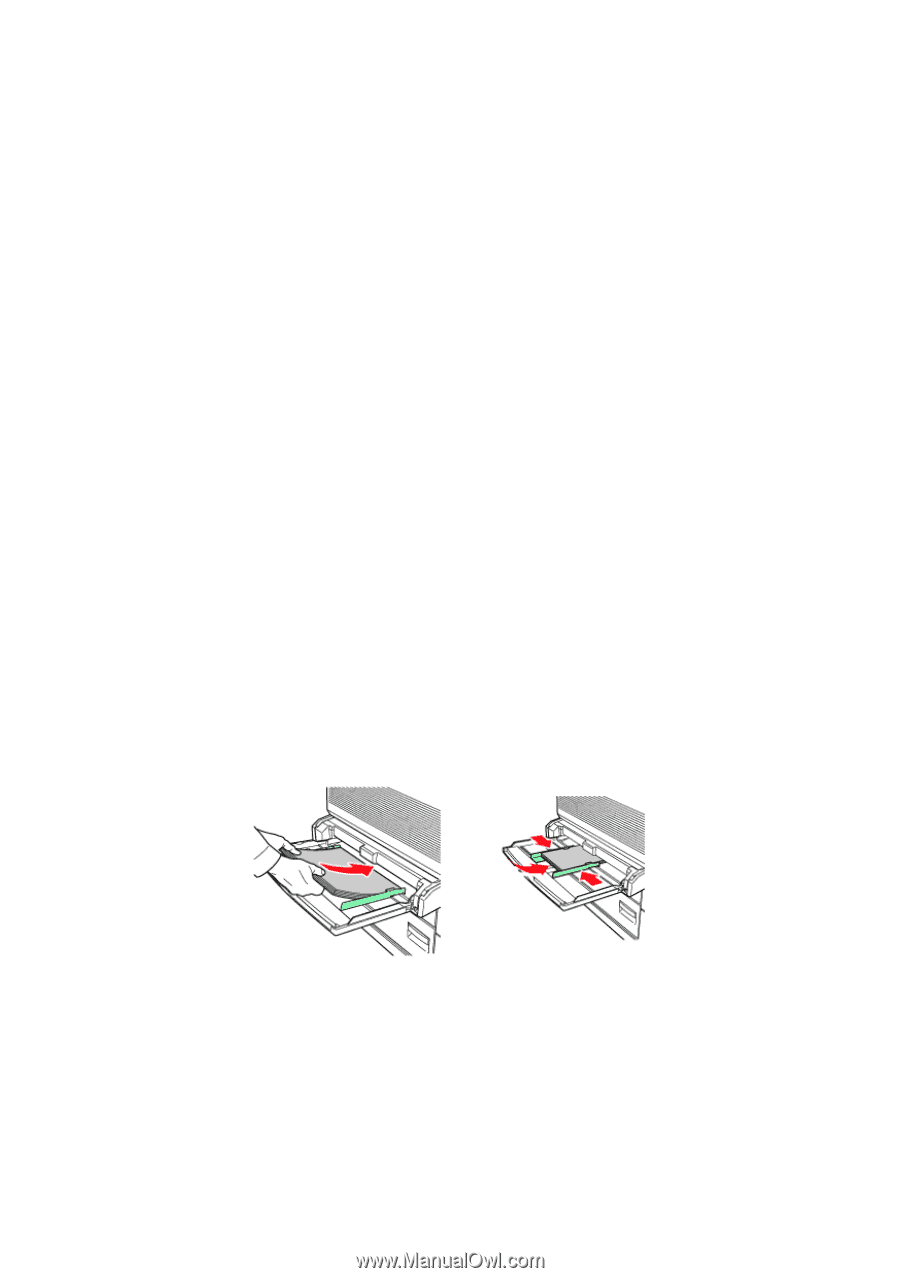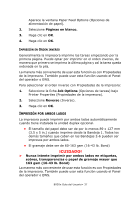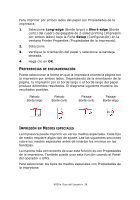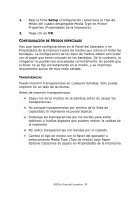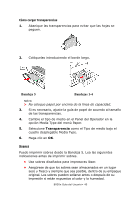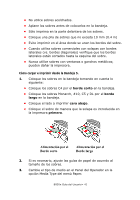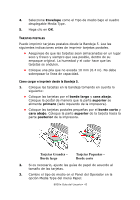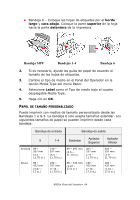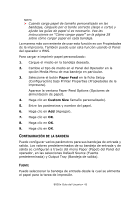Oki B930dn User's Guide (LA Spanish) - Page 48
Tarjetas postales, Envelope, Cómo cargar e imprimir desde la Bandeja 5., borde largo, cara abajo
 |
View all Oki B930dn manuals
Add to My Manuals
Save this manual to your list of manuals |
Page 48 highlights
4. Seleccione Envelope como el Tipo de medio bajo el cuadro desplegable Media Type. 5. Haga clic en OK. TARJETAS POSTALES Puede imprimir tarjetas postales desde la Bandeja 5. Lea las siguientes indicaciones antes de imprimir tarjetas postales. • Asegúrese de que las tarjetas sean almacenadas en un lugar seco y fresco y siempre que sea posible, dentro de su empaque original. La humedad y el calor hace que las tarjetas se ondulen. • Coloque una pila que no exceda 10 mm (0.4 in). No debe sobrepasar la línea de capacidad. Cómo cargar e imprimir desde la Bandeja 5. 1. Coloque las tarjetas en la bandeja tomando en cuenta lo siguiente: • Coloque las tarjetas por el borde largo y cara abajo. Coloque la postal de manera que la parte superior se alimente primero (lado izquierdo de la impresora). • Coloque las tarjetas postales pequeñas por el borde corto y cara abajo. Coloque la parte superior de la tarjeta hacia la parte posterior de la impresora. Tarjetas Grandes - Borde largo Tarjetas Pequeñas - Borde corto 2. Si es necesario, ajuste las guías de papel de acuerdo al tamaño de las tarjetas. 3. Cambie el tipo de medio en el Panel del Operador en la opción Media Type del menú Paper. B930n Guía del Usuario> 42